Польза данного навыка
Заблудиться достаточно легко, даже будучи полностью уверенным в маршруте. На это влияет ряд факторов: неподготовленность к походу, отсутствие компаса или карты, случайное отставание от туристической группы, разряженный мобильный или навигатор. Потерявшись в горах, тумане, тундре, лесу, вы легко воспользуетесь навыком ориентирования по местным признакам и сможете выйти к цивилизации или месту назначения.
Владение базовыми принципами определения сторон света пригодится не только для нахождения дороги, но и для спасения чьей-то жизни. В самой коварное время года для лесных массивов ‒ зимой ‒ ориентирование по местным признакам и природным явлениям поможет быстро проложить правильный маршрут и избежать обморожения.
Зачем нужно уметь ориентироваться на местности
Определение своего местоположения — одно из базовых знаний, которым должен обладать каждый турист. Для обычного городского жителя подобный навык не столь необходим, поскольку все выходы или выезды из города обычно привязаны к дорогам, большим озёрам, рекам и т.п.
Тем не менее знание базовых видов ориентирования могут однажды пригодится каждому человеку. К примеру можно потеряться собирая грибы/ягоды, отойдя в туалет от кемпинга и т.д. Существует несколько рекомендаций для тех, кто находится в безлюдной местности и для тех, кто уже потерялся.
Советы при движении в безлюдной местности
— Знание местности Отправляясь куда-либо, где поблизости не будет населенных пунктов и вообще людей ЛИЧНО ознакомьтесь с картой местности
Не важно будет ли это карта в навигаторе, приложение на телефон, либо бумажная карта. Вы должны чётко представлять где вы находитесь , какие масштабные или линейные ориентиры находятся недалеко от вас как вы к ним расположены относительно сторон света
Это могут быть дороги, ж/д пути, ЛЭП, реки, озёра, населённые пункты, просеки, горы, холмы и т.д. Главное чтобы эти ориентиры были большими. Потерявшись в лесу, но зная, что к югу от вас есть дорога, протянувшаяся на 100 км с запада на восток вы рано или поздно к ней выйдете приблизительно идя на юг.
— Включайте зрительную память Не стоит бездумно идти по безлюдной местности на автопилоте. Вы должны отмечать в памяти все примечательные объекты вокруг. Очень высокое дерево, камень необычной формы, небольшой ручей справа от вас, болотце 2 на 2 м. и т.д. Эти знания могут впоследствии спасти вас. Потерявшись, но вдруг увидев знакомый сломанный куст вы вспомните, что пришли с той стороны куста
— Оглядывайтесь назад При движении вперёд старайтесь регулярно оборачиваться и запоминать вид объектов с их обратной стороны. К примеру стоит это делать на пересечении тропинок, около примечательных деревьев или камней и т.д. Возвращаясь назад, но вдруг потеряв дорогу, вы можете выйти на знакомый объект и понять в каком направлении нужно двигаться дальше.
— Минимальный набор «выживальщика» или «мелочёвка по карманам» Приучите себя всегда носить в карманах одежды тот минимум, который может вам впоследствии помочь.
— Нож (возможно мультитул, что даже лучше) — спички или зажигалка (как вариант огниво или обычная лупа-брелок) — компас (например в виде брелка) — фонарик (опять же в виде брелка)

Данный список конечно же не претендует на звание «полноценного набора выживальщика», но это те вещи, которые всегда при себе практически у любого туриста и они практически незаменимы.
Советы потерявшимся в лесу
— Осознать что ты заблудился Обычно к тому моменту, когда человек говорит себе «я потерялся», проходит уже достаточно много времени, пройдено уже достаточно километров, совершено много метаний в попытке найти верный путь. Осознание того, что ты потерялся позволит начать предпринимать верные шаги к своему спасению.
— Не паниковать Многие могут воспринять этот совет не серьёзным и просто банальным. Но стоит помнить, что люди — существа социальные. Мы привыкли жить в «социуме» — обществе. Каждодневно говорить и слушать речь других людей. Слышать всевозможные звуки городов (поселков, деревень).
Даже если ты замкнутый в себе интроверт, давший обет молчания и никогда не выходящий из дома, ты слышишь эти звуки и ты привык к ним.
В глухом лесу всё иначе. Кто хоть раз был в одиночном походе представляет себе, что такое «давящая тишина леса». Конечно на разных людей эта «тишина» будет воздействовать по разному. Но на среднестатистического городского жителя она будет оказывать пагубное влияние.
Мысли рано или поздно начнут скакать, придёт осознание того, что ты заблудился. И скорее всего это окажет угнетающее воздействие.
При подобном психологическом давлении человек может начать совершать необдуманные поступки и действия, которые только усугубят сложившуюся ситуацию. Поэтому нужно не паниковать, быть спокойным, собранным и действовать.
Как вводить местоположение с координатами GPS на iPhone Maps
У вас есть координаты GPS для местоположения, которое вы хотели бы ввести на iPhone? Вы можете легко вводить и искать карты по координатам GPS на iPhone, используя приложения Apple Maps или Google Maps, как мы продемонстрируем в этом пошаговом руководстве.
Вы сможете вводить, искать, находить, находить и показывать на карте любое местоположение, определенное координатами GPS, которые традиционно находятся в формате DSM или долготы, или в формате десятичного градуса DD, хотя вы также можете использовать другие форматы геолокации. Хотя мы фокусируемся на поиске местоположений по координатам GPS с iPhone, этот трюк работает одинаково, чтобы вводить геолокационные данные в те же приложения для отображения на iPad и iPod touch.
Этот отзыв хорошо сочетается с нашим недавним обсуждением того, как показывать GPS-координаты на iPhone с помощью приложения Compass. GPS-координаты часто используются любителями, сюрвейерами, энтузиастами на открытом воздухе и для многих других целей, что придает этому подходу более технический настрой, чем просто совместное использование местоположения через приложения Maps на iPhone напрямую, поскольку необработанные координаты GPS могут использоваться не только iPhone, а также Android, но также и широкий спектр устройств отображения GPS.
Как ввести GPS-координаты на iPhone с помощью Apple Maps для поиска местоположения
- Откройте приложение «Карты» на iPhone
Вы можете показать любые местоположения GPS в общем виде карты или в спутниковых и гибридных представлениях.
Еще один полезный трюк — взять местоположение GPS после того, как он был найден в приложении «Карты» таким образом, а затем использовать функцию совместного использования местоположения на iPhone, обсуждаемую здесь, чтобы разделить отмеченный контакт с другим пользователем iPhone.
Как ввести GPS-координаты для местоположения с помощью Google Maps на iPhone
- Откройте приложение Google Maps на iPhone (это дополнительная отдельная загрузка)
- Нажмите на панель «Поиск» и введите координаты GPS, которые вы хотели бы найти, затем выполните поиск
Это все, что нужно, просто ввод и поиск координат GPS должны отображать их как предназначенные для iPhone в приложении карт.
Если у вас возникли трудности, проверьте способ ввода координат в приложение Карты и поиск. Вы хотите быть уверенным, что между численностью широты и долготы, или десятичными градусами, или числами ограничителей DMS, минут и секунд существует пробел. Опечатка в координате GPS может легко отбросить местоположение и направления далеко, так что дважды проверьте фактические числа, которые вы ввели тоже.
Можете ли вы конвертировать GPS-координаты из DD, DMS, широтных форматов долготы на iPhone?
Скажем, у вас есть GPS-координаты в одном конкретном формате, но вы хотите их в другом, можете ли вы использовать iPhone для преобразования этих координат GPS из одного типа в другой? Ответ — да! По крайней мере, с Google Maps, что делает это очень просто.
Просто найдите координаты GPS, которые у вас есть, и в самом низу приложения Google Maps вы увидите координаты GPS, отображаемые в градусах, минутах, секундах в формате DMS:
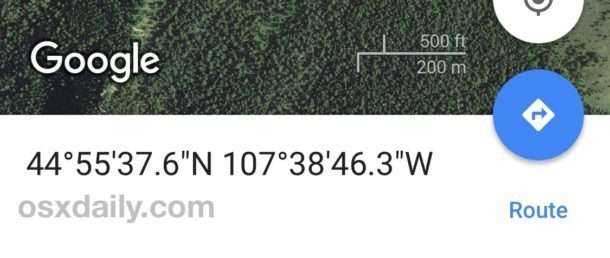
Простой и легкий. Приложение Google Maps преобразует GPS-координаты из одного типа ввода и легко отображает их в формате DMS, хотя в настоящее время приложение iPhone Apple Maps не будет выполнять преобразование координат GPS, даже если оно будет искать и находить правильный пункт назначения вне зависимости от ввода формат.
Как отследить iPhone через Андроид
Если нужно отследить координаты iPhone, а у вас в наличии только Андроид – не беда! Благодаря сервису Локатор для iPhone вы можете сделать это на любом устройстве, в том числе на Андроид ОС.
Примечание. Эта функция необходима, если вы потеряли iPhone (в квартире, другом городе) или у вас его украли, и вы хотели бы отследить его по координатам на карте.
На iPhone должна быть предварительно активирована опция Send Last Location. Ее суть – подать сигнал бедствия перед отключением привязанного iOS-устройства (перед тем как будет разряжена батарея). Впрочем, на новейших версиях iOS даже при выключенном устройстве можно подать сигнал бедствия.
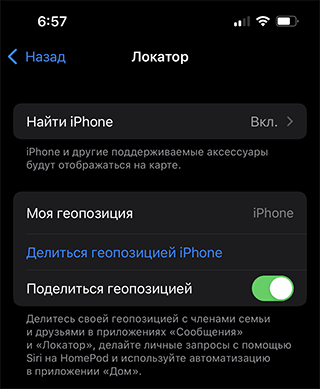
- Откройте любой браузер на Андроид ОС
- Откройте сайт iCloud.com
- Войдите под своими данными Apple ID
- В меню выберите опцию Find iPhone и устройство, которое потеряли
- Далее, выберите один из вариантов удаленных действий с Айфоном:
- Проиграть звук
- Заблокировать телефон
- Очистить все данные удаленно
Нарушает ли приватность функция отслеживания
На самом деле, вопрос риторический, поскольку сервисы, которыми вы пользуетесь, де факто нарушают анонимность, и поделать с этим ничего нельзя, разве что отказавшись от их использования, что зачастую невозможно. Отслеживание локации используется большинством корпораций, поскольку это неотъемлемая часть маркетинга
Корпорациям важно знать, где вы, чтобы транслировать услуги, а также рекламные сервисы.
Apple стремится собрать только самые необходимые сведения о перемещении пользователя.
Google может фиксировать историю передвижений через приложение Карты, а именно посредством Google Maps Timeline. Впоследствии, можно точно восстановить хронологию и маршрут передвижения устройства и, соответственно, пользователя.
Совет. При желании, все функции отслеживания вы можете отключить как на iOS, так и на Андроид.
Как обойти двухфакторную аутентификацию iCloud
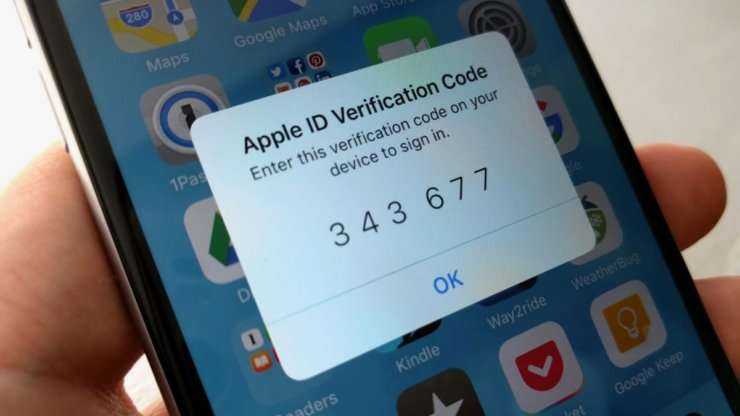
При использовании «Помощи другу» вот такой код для входа в iCloud не требуется
Любопытно, что сама Apple нигде не говорит о том, что код верификации для входа в Apple ID при использовании «Помощи другу» не требуется. Возможно, это какой-то баг, а, возможно, разработчики осознанно пошли на это допущение, чтобы облегчить поиск потерянной электроники тем, у кого больше нет под рукой доверенных устройств.
Я лично опробовал войти в свой аккаунт Apple ID с двух разных устройств, привязанных к разным учётным записям, и обнаружил, что сайт Apple, если вы попадаете на него через приложение «Локатор», действительно временно отключает двухфакторную аутентификацию. И это притом, что при попытке войти в аккаунт напрямую, код всё-таки требуется.
Да, это оправдано с точки зрения удобства, однако совершенно нерационально с точки зрения безопасности. Ведь стоит мне узнать чей-то логин и пароль, как я смогу беспрепятственно войти в чужую учётную запись. Я уже не говорю о таких банальных вещах, как забывчивость пользователей. Высоко вероятно, что после нахождения своего устройства, ваш друг может попросту забыть выйти из своей учётной записи на вашем устройстве.
Баг ли это? Сказать сложно. С одной стороны, возможность обойти двухфакторную аутентификацию — не совсем в стиле Apple. Но, с другой, ведь разрешила же компания разблокировать iPhone в маске при наличии Apple Watch на вашем запястье. Так что высоко вероятно, что это очередное послабление, которое сделано исключительно для удобства пользователей.
Сторонние варианты
Если по какой-либо причине ни один из вышеперечисленных вариантов вам не подходит, есть и другие варианты. И Google Maps, и Waze предлагают GPS-координаты для iPhone.
Карты Google
Большинство людей используют Карты Google — это просто лучший инструмент навигации в App Store. У них есть обширный объем данных от городов до относительно незаселенных районов. Если вы хотите использовать Карты Google для получения GPS-координат, у вас есть два варианта сделать это.
- Если вы перейдете на maps.google.com и введете адрес, который ищете, он будет загружен с адресом и, возможно, снимком этого места с видом на улицу. Но если вы посмотрите на адресную строку, она покажет вам координаты внутри URL-адреса. Координаты будут видны после ряда слов, например, www.google.com/maps/place/surrey+british+colombia+canada/@22.164554.-43.845236.
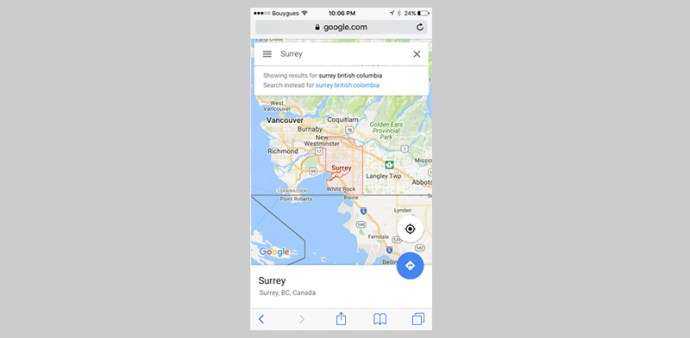
Если вы пытаетесь получить координаты места, которое не отображается на Картах Google, щелкнув правой кнопкой мыши по экрану, появится всплывающее окно с надписью «Что здесь?» Если вы нажмете на нее, вместо этого будут показаны координаты этого места.
Теперь вы также можете отключить свой GPS-локатор, если вы им не пользуетесь. Для этого вы заходите в “служба определения местоположения” в “настройках” Вы можете нажать на индикатор рядом с “услуги определения местоположения” чтобы выключить или включить. Убедитесь, что вы сохранили свои настройки, и тогда все будет готово.
Waze для iPhone
Другим популярным вариантом для пользователей iPhone является навигационное приложение Waze. Хотя это приложение на первый взгляд не показывает долготу и широту вашего текущего местоположения, вы можете легко включить эту функцию, выполнив следующие действия:
- Откройте Waze и нажмите Поиск поле. Затем введите ##coords и нажмите Enter.
- Далее , нажмите ОК в появившемся диалоговом окне.
- Теперь ваши координаты появятся вверху экрана.
Включение этой функции настоятельно рекомендуется, если вы предпочитаете использовать стороннее приложение для навигации.
Как настроить геолокацию на Айфоне

Приложения могут использовать сведения о местоположении устройства разными способами
При этом важно учитывать, что без включенных сервисов геолокации работать с Айфонов практически невозможно:
- В браузере сервисы навигации формируют выдачу сайтов. Это значительно облегчает поиск требуемой информации.
- Благодаря применению указанных сервисов карты определяют географическое местоположение человека и строят максимально короткие маршруты.
- Камера фиксирует положение, в котором был выполнен снимок. Это достигается за счет настроенного сервиса на Айфоне.
- В такси при помощи GPS отражается маршрут движения клиента.
- В приложении «Погода» отображаются прогнозы для конкретного региона.
При этом можно менять настройки геолокации приложений. Для этого требуется нажать на интересующий пункт и увидеть несколько вариантов:
- «Никогда» – в этом случае приложение не будет получать сведений относительно местонахождения пользователя.
- «При использовании программы» – информация о геолокации будет передаваться лишь в случае применения конкретного приложения.
- «Всегда» – в приложение всегда поступают сведения о местоположении даже в фоновом режиме. Этот вариант нуждается в больших затратах энергии, однако он требуется для правильного функционирования таких приложений, как «Карты» и «Навигатор».
Как отследить местоположение человека
Далее мы проинструктируем, как поделиться местоположением с другим пользователем. Главное условие – получить разрешение на отправку координат.
Вкратце, решение задачи выглядит так: используя приложение Локатор (установлено по умолчанию на Айфонах) вы включаете показ местоположения. После у других пользователей есть доступ к вашим координатам.
Примечание. В любой момент отслеживание можно отключить.
В iOS не нужно устанавливать дополнительное ПО для трекинга местоположение. достаточно воспользоваться утилитой Find My app. Впрочем, необходимо произвести базовые настройки, чтобы оно начало выполнять свою функцию – отслеживать перемещение. Итак, давайте посмотрим, что это за настройки.
- Откройте приложение Локатор (Find My на iOS)
- Перейдите во вкладку Люди
- Появится окошко с кнопкой Начать делиться геопозицией. Согласитесь на предложение.
- В поле «Кому:» необходимо выбрать из адресной книги человека, которому хотите предоставить свое местоположение.
- Для подтверждения нажмите Send.
- После отправки приглашения, вы можете узнать больше о персоне по нажатию на имя.
- Для взаимного обмена координатами, нажмите на кнопку Ask to Follow Location.
- Если пользователь согласится предоставить сведения о местоположении, вы увидите его адрес после принятия инвайта.
Как ввести GPS-координаты на iPhone с помощью Apple Maps для поиска местоположения
Имейте GPS-координаты для местоположения, которое вы хотели бы ввести удобным, а затем на iPhone:
- Откройте приложение «Карты» на iPhone
Нажмите на панель поиска приложения Карты

Введите координаты GPS, которые вы хотите найти, затем нажмите кнопку «Поиск»
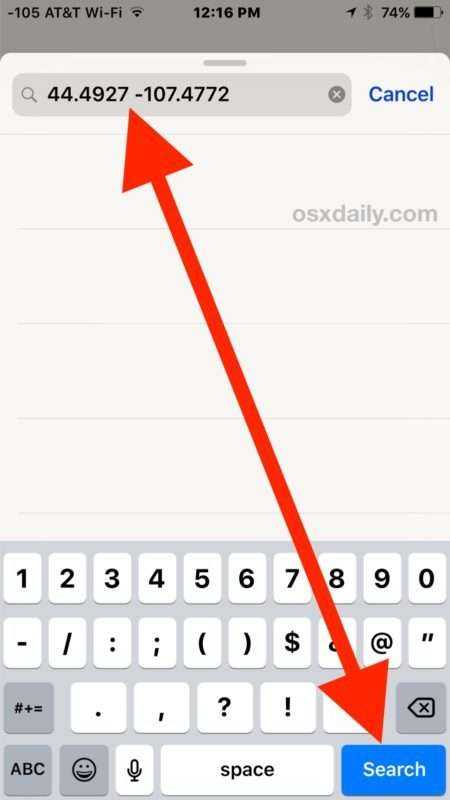
Местоположение GPS будет найдено и показано на экране в картах

Вы можете показать любые местоположения GPS в общем виде карты или в спутниковых и гибридных представлениях.
Еще один полезный трюк – взять местоположение GPS после того, как он был найден в приложении «Карты» таким образом, а затем использовать функцию совместного использования местоположения на iPhone, обсуждаемую здесь, чтобы разделить отмеченный контакт с другим пользователем iPhone.
Как ввести GPS-координаты для местоположения с помощью Google Maps на iPhone
Когда GPS-координаты готовы, получите iPhone и выполните следующие действия:
- Откройте приложение Google Maps на iPhone (это дополнительная отдельная загрузка)
- Нажмите на панель «Поиск» и введите координаты GPS, которые вы хотели бы найти, затем выполните поиск
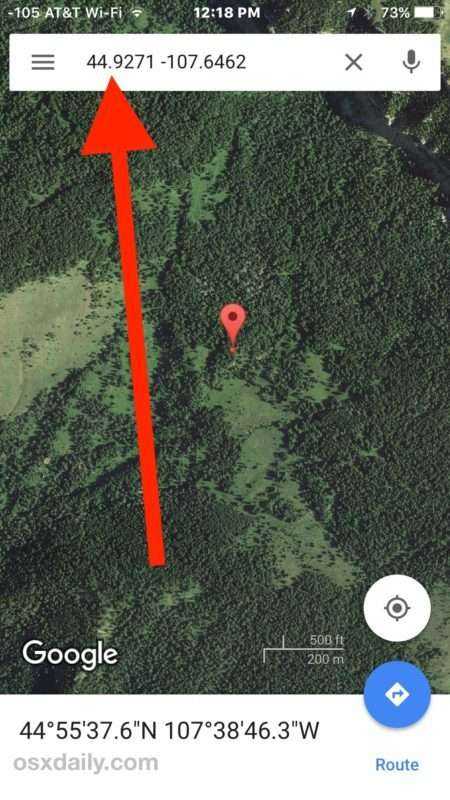
Карты Google будут отображать местоположение GPS на карте
Это все, что нужно, просто ввод и поиск координат GPS должны отображать их как предназначенные для iPhone в приложении карт.
Если у вас возникли трудности, проверьте способ ввода координат в приложение Карты и поиск. Вы хотите быть уверенным, что между численностью широты и долготы, или десятичными градусами, или числами ограничителей DMS, минут и секунд существует пробел. Опечатка в координате GPS может легко отбросить местоположение и направления далеко, так что дважды проверьте фактические числа, которые вы ввели тоже.
Можете ли вы конвертировать GPS-координаты из DD, DMS, широтных форматов долготы на iPhone?
Скажем, у вас есть GPS-координаты в одном конкретном формате, но вы хотите их в другом, можете ли вы использовать iPhone для преобразования этих координат GPS из одного типа в другой? Ответ – да! По крайней мере, с Google Maps, что делает это очень просто.
Просто найдите координаты GPS, которые у вас есть, и в самом низу приложения Google Maps вы увидите координаты GPS, отображаемые в градусах, минутах, секундах в формате DMS:
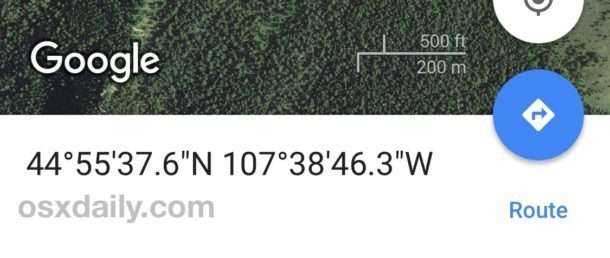
Простой и легкий. Приложение Google Maps преобразует GPS-координаты из одного типа ввода и легко отображает их в формате DMS, хотя в настоящее время приложение iPhone Apple Maps не будет выполнять преобразование координат GPS, даже если оно будет искать и находить правильный пункт назначения вне зависимости от ввода формат.
Как посмотреть часто посещаемые места на iPhone и можно ли их отключить
Вы знали, что ваш iPhone всегда знает, где вы находитесь? Нет, мы сейчас не про геолокацию в приложениях говорим. Многие пользователи iPhone и iPad даже не подозревают о том, что их устройства постоянно отправляют данные об их местонахождении в Apple, а также сохраняют всю информацию на самих устройствах. Одно дело, если человеку совсем нечего скрывать, но что если он не хочет афишировать свои похождения в некоторые места? Apple предусмотрела возможность отключить данную возможность, но по умолчанию она всегда включена — и пользователя об этом даже не спрашивают.
Айфон постоянно следит за вами. И пусть вас не смущают эти милые «глазки»
Как посмотреть часто посещаемые места на айфоне
- Откройте «Настройки» — «Конфиденциальность».
- Выберите «Службы геолокации».
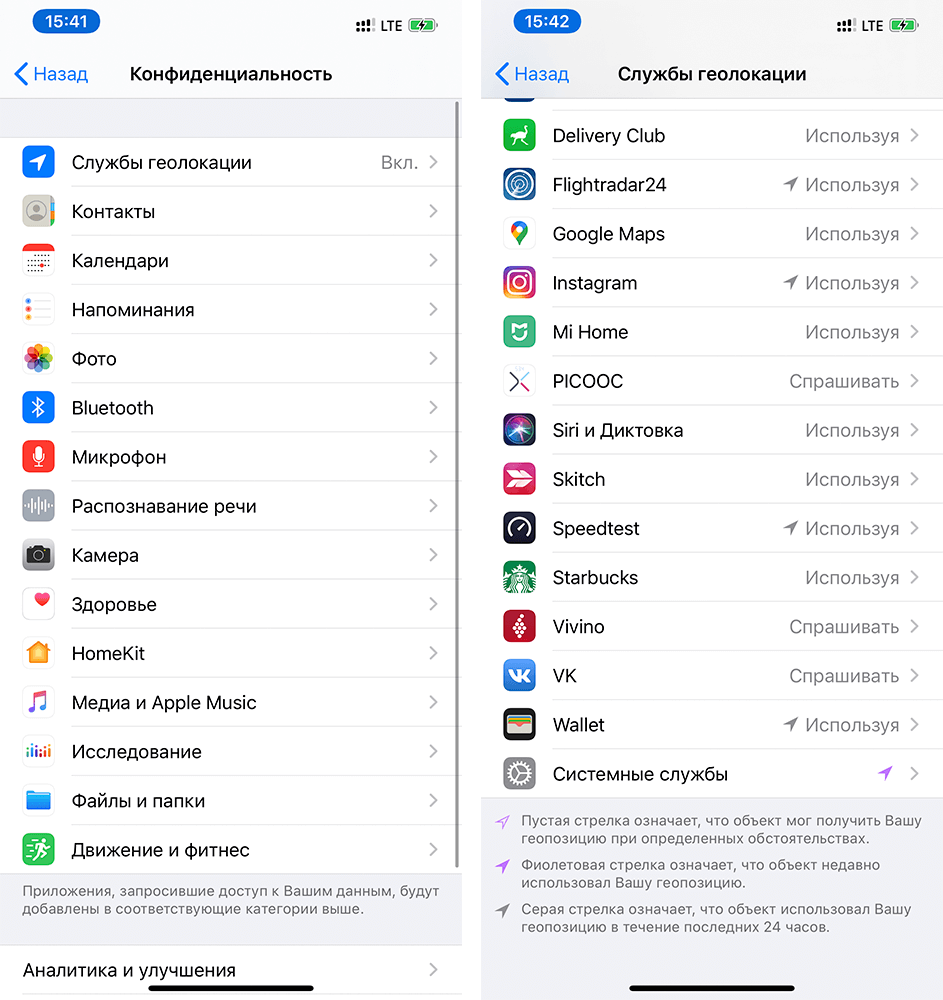
Нажмите на «Системные службы»
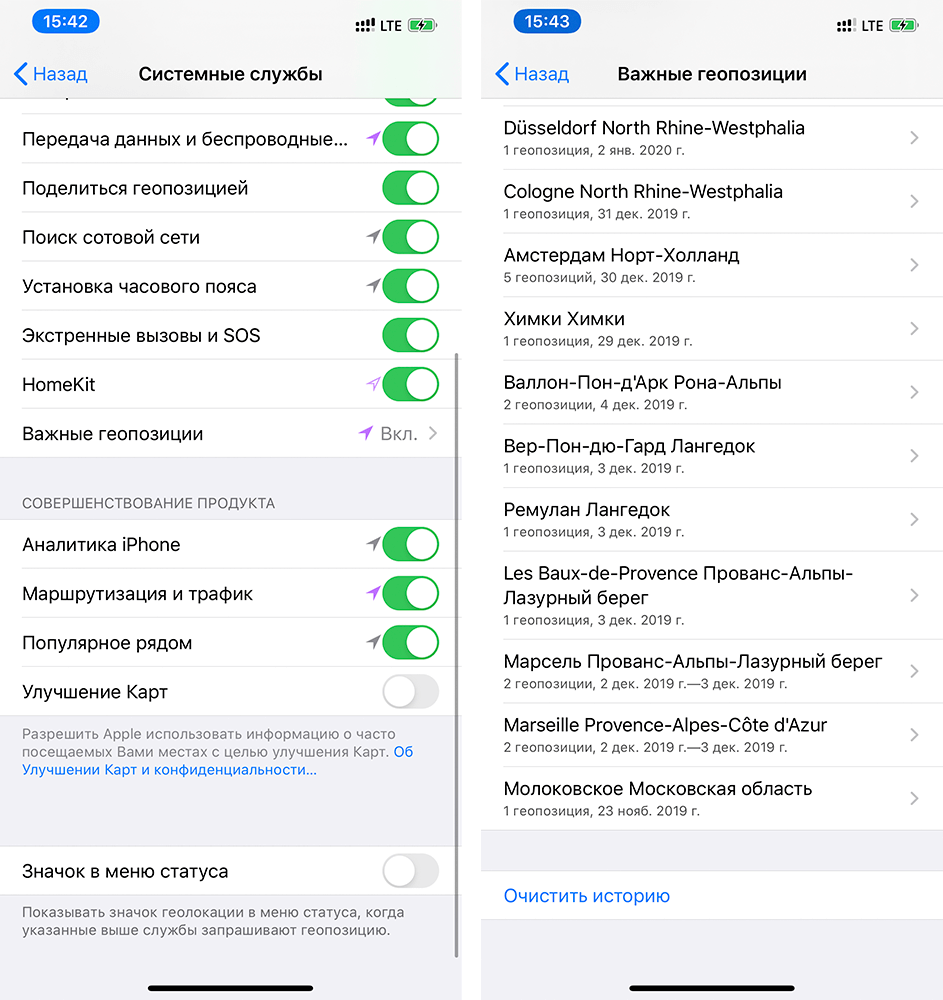
Откройте важные геопозиции
iOS показывает даже примерный промежуток времени, когда вы находились в том или ином месте. Зачем все это нужно Apple? Компания объясняет свое поведение желанием настроить устройство под конкретного пользователя. Например, для создания воспоминаний по геолокации приложением «Фото»
Но если честно, столь пристальное внимание со стороны смартфона смущает даже меня. iPhone знает, сколько я провел за рулем, прежде чем приехать в пункт назначения (благодаря подключению к автомобилю), вычисляет все адреса, где я бываю чаще всего, ведет учет времени
Хорошо, что доступ к этому разделу возможет только для владельца устройства (надо будет ввести пароль или пройти авторизацию по Touch ID или Face ID), но все равно как-то некомфортно.
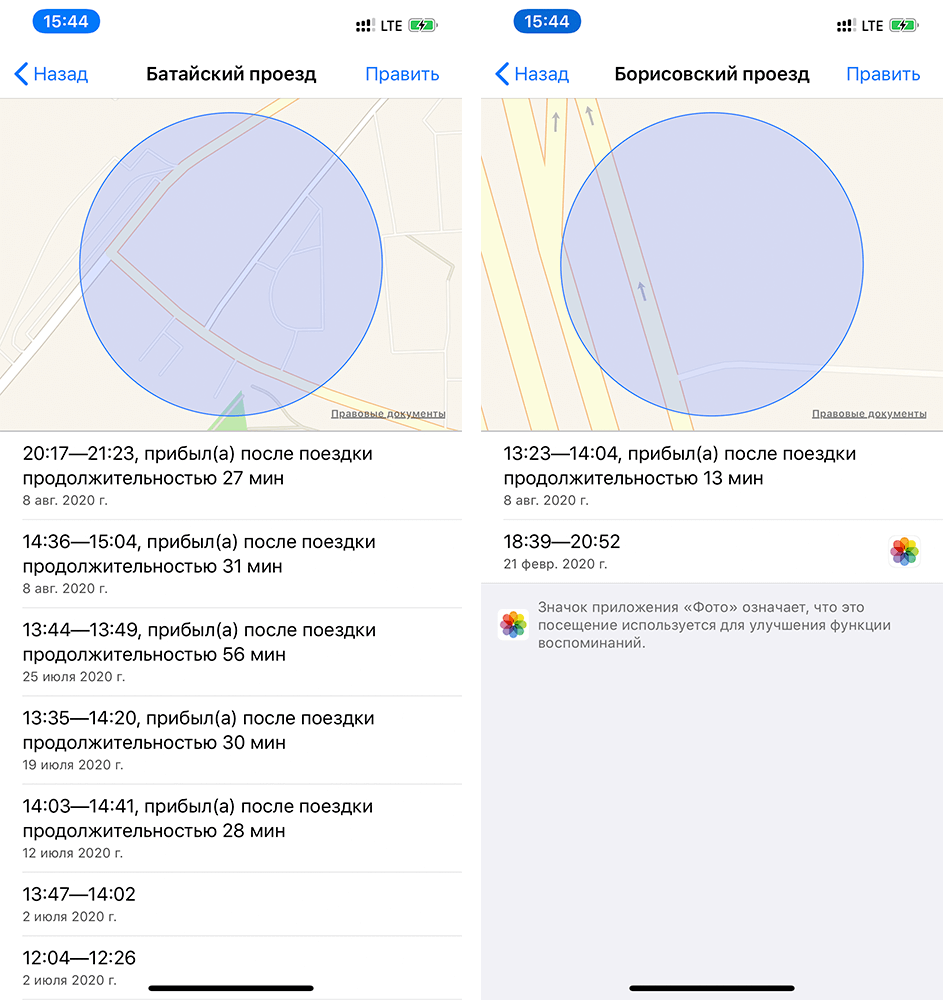
iPhone знает все о ваших передвижениях
Интересно, что функция «Часто посещаемые места» включена по умолчанию. Apple ничего не стоит спрашивать своих пользователей во время сбора конфиденциальной информации. С другой стороны, не думаю, что клиенты с радостью разрешат сторонней компании следить за своими передвижениями. Поэтому, скорее всего, этот раздел и запрятали так далеко в настройки. Большинство владельцев айфонов, с которыми я разговаривал в нашем Telegram-чате, даже не подозревают о его существовании.
Все это выглядит еще более страшно, если вспомнить недавние советы АНБ США по предотвращению отслеживания устройств.
Как отключить часто посещаемые места на iPhone
В разделе «Важные геопозиции» в самом верху есть одноименный пункт, который можно отключить. При желании можно не отключать функцию «Важные геопозиции», а только стереть все сведения о посещенных местах или некоторые из них. Для этого нужно перейти к каждому месту и удалить сведения о нем с устройства.
Не стоит считать, что часто посещаемые места нужны, чтобы постоянно следить за вами. Например, те же геолокационные подсказки опираются на данные, полученные от службы «Важные геопозиции». Геолокационные подсказки в iOS служат для того, чтобы сообщать пользователю различного рода полезную информацию, связанную с его местоположением. Например, они отображают примерное время, которое вы затратите на свою привычную дорогу на работу в данный момент и многое другое.
Как поделиться координатами точки на карте при помощи iPhone или iPad
1. Откройте приложение «Карты» на iPhone или iPad.
2. В случае, если Вы находитесь на территории, где карты Apple поддерживаются в недостаточной мере, установите в качестве вида Спутник вместо Карта.
3. Выберите локацию, которую нужно обозначить и поделиться.
4. Нажмите и удерживайте локацию, которую нужно обозначить указателем, и дождитесь появления небольшого красного флажка.
5. Потяните вверх за «шторку» и нажмите на иконку «Поделиться» в виде коробки с указывающей вверх стрелкой.
6. Выберите способ отправки выбранной локации (сообщение iMessage, электронное письмо, Twitter, Viber, Facebook и т.д.).
7. Поделитесь локацией. Если вы хотите поделиться еще одной или несколькими локациями, повторите вышеуказанные действия.
8. В случае, если необходимо скопировать GPS-координаты указанного места, нажмите и удерживайте значения широты и долготы до появления всплывающего меню Скопировать.
Работа функционала продемонстрирована на примере приложения Apple «Карты». Подобную возможность также поддерживают Карты Google на iPhone или iPad. Принцип действия функционала сходен с указанным выше. Если вы хотите поделиться данными о каком-либо месте с пользователями, не владеющими iPhone или Android-смартфоном, то можете отправить GPS-координаты со своего iOS-устройства.
Как в Айфоне узнать, где был человек?
Данная функция работает благодаря параметру «Геопозиция». При её активации смартфон обменивается своим местоположением с сервисами Apple, которые могут хранить эти данные некоторое время. Функция существует для совместной работы с некоторыми встроенными в устройство приложениями, такими как онлайн-карты и другие. Если в телефоне пользователя геолокация была включена, то можно рассчитывать на получение данных о местонахождении в разное время.
- Откройте настройки смартфона и нажмите на опцию «Конфиденциальность»;
- На следующей экране с параметрами необходимо выбрать строку «Службы геолокации»;
- Внизу списка с приложениями найдите строку «Системные службы»;
- Далее на следующем экране выберите «Важные геопозиции».
На экране Айфона появится та информация, которую вы ищите. В разделе под названием «Мои места» пользователь сможет открыть список данных о том, сколько раз он посещал свой дом. При выборе области на экране появится список разных мест, где был человек в определённый день. В iPhone вся эта информация может быть удалена, если она может скомпрометировать при разных обстоятельствах. Выберите строку «Очистить историю» и следуйте дальнейшим подсказкам.
Как отключить геолокацию на Айфоне
Для отключения этой опции рекомендуется выполнить следующее:
- Открыть меню «Настройки».
- Зайти в «Конфиденциальность».
- Открыть «Службы геолокации».
- Отключить функцию «Поделиться геопозицией».
Затем требуется вернуться в предыдущее меню и внизу страницы выбрать пункт «Системные службы». Там появятся переключатели для различных системных функций. В качестве примера опций, которые можно отключить, стоит привести следующее:
- геолокационная реклама Apple;
- геопредложения;
- сети WI-FI;
- аналитика Iphone;
- улучшение карт.
Чтобы iPhone не запоминал места, которые часто посещает человек, рекомендуется отключить функцию «Важные геопозиции».





























